Créer un Pulse pour obtenir des commentaires de votre équipe
Voulez-vous obtenir des commentaires de votre équipe sur la façon dont les choses se passent ? Avec Viva Pulse, vous pouvez le faire facilement et efficacement. Viva Pulse vous permet d’utiliser des modèles de recherche pour demander des commentaires aux membres de votre équipe.
Remarque : Vous avez besoin d’une licence Viva Pulse et d’une licence Microsoft Forms pour créer et envoyer un Pulse.
Créer une impulsion
-
Ouvrez l’application Viva Pulse dans Microsoft Teams.
-
Sur la page d’accueil, sélectionnez l’un des modèles de recherche dans la section Prise en main en demandant des commentaires sur... de la page d’accueil de Viva Pulse.
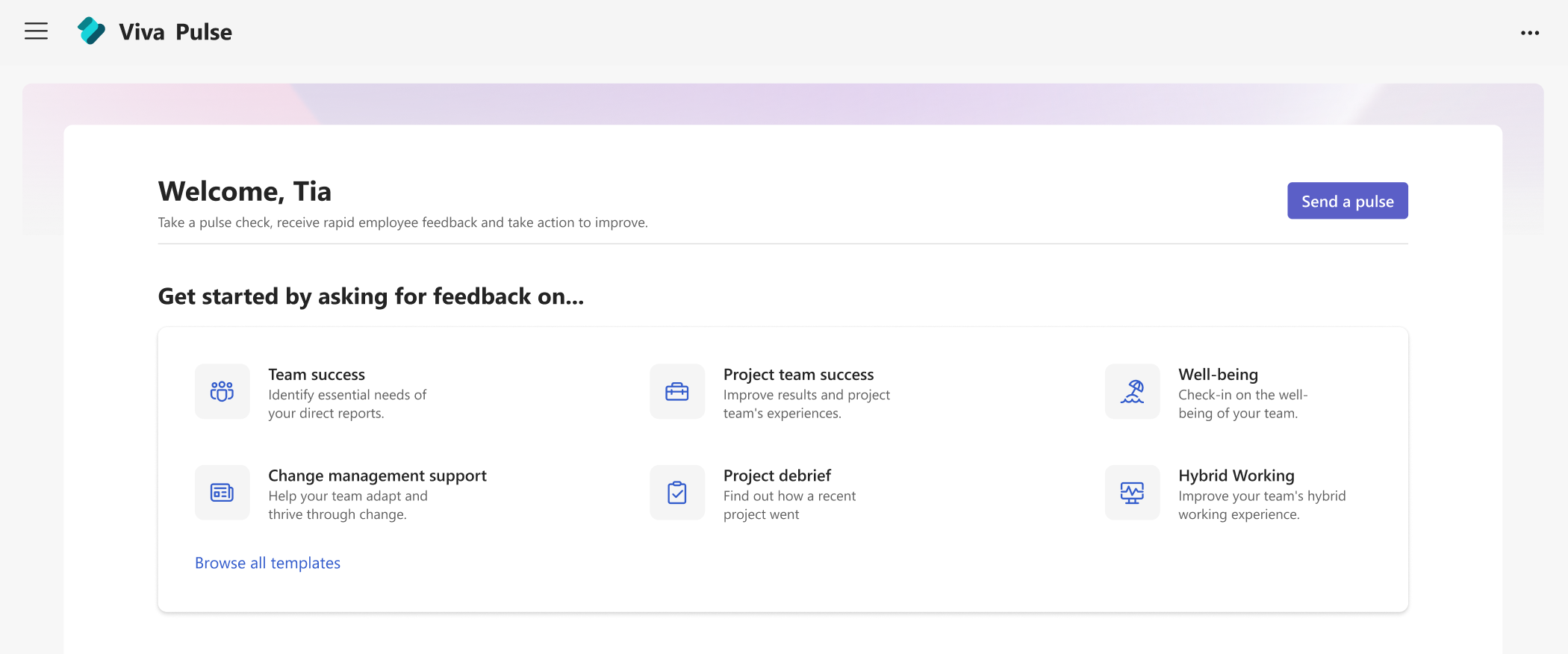
-
Sélectionnez un modèle qui correspond le mieux à ce que vous souhaitez obtenir des commentaires. Vous pouvez utiliser le modèle tel qu’il est ou, si votre organization le permet, le personnaliser en fonction de vos besoins en modifiant le titre, en ajoutant des questions, en modifiant ou mettant à jour le texte, en réorganisant les questions ou en supprimant des questions.
Personnaliser votre impulsion
Une fois que vous avez sélectionné votre modèle, vous pouvez le personnaliser en fonction de vos besoins. Gardez à l’esprit qu’un Pulse doit inclure au moins 1 question et pas plus de 25 questions.
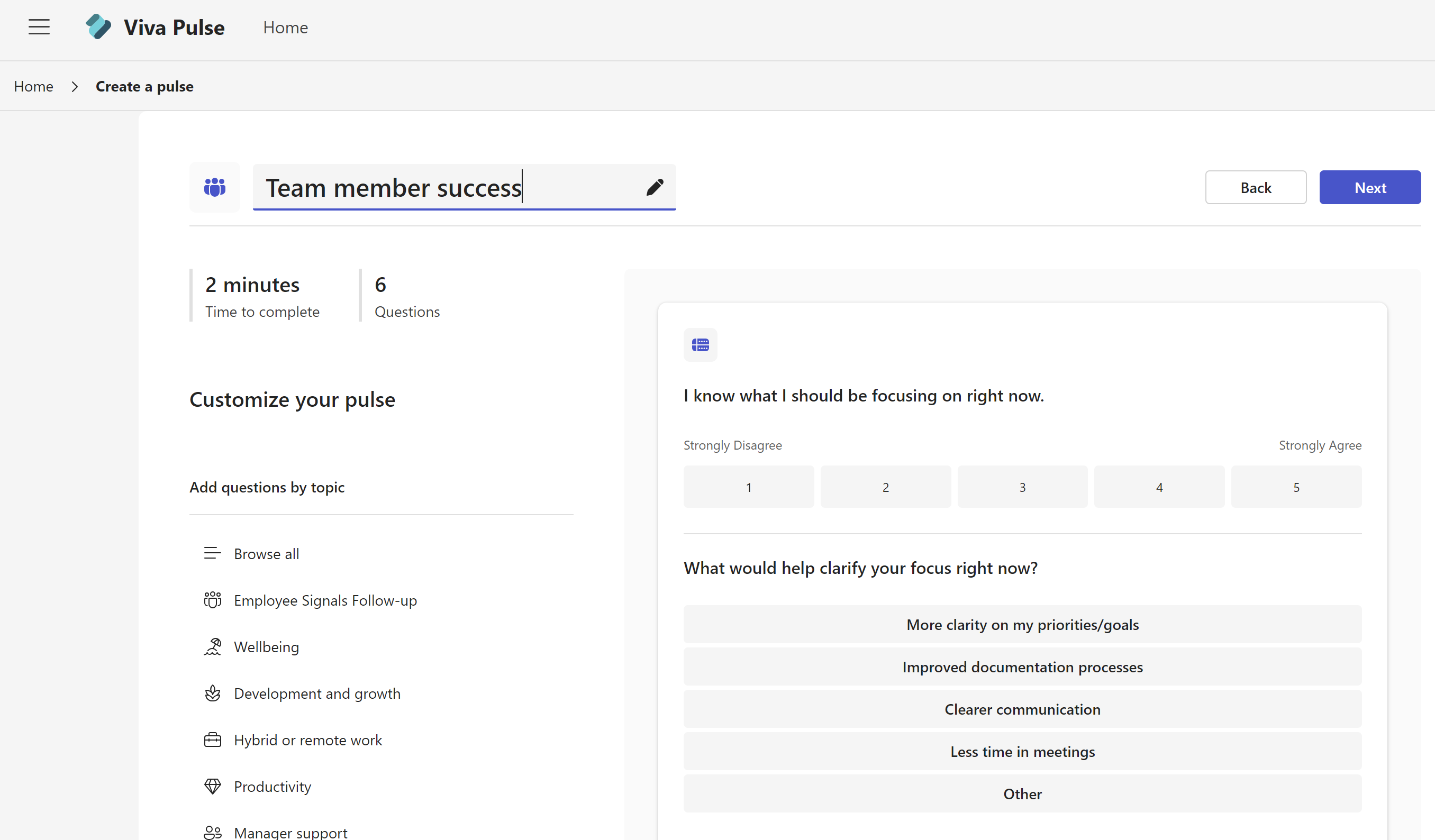
Modifier le titre : sélectionnez l’icône de crayon en regard du nom du modèle et remplacez le texte par ce que vous voulez.
Modifier une question : placez le curseur sur la question et sélectionnez Modifier pour apporter vos modifications.
Ajouter une question : à la fin des questions fournies, sélectionnez Ajouter une question, Choisissez le type de question que vous souhaitez ajouter : Évaluation, Choix multiple ou Texte ouvert. Vous pouvez également sélectionner Parcourir la bibliothèque de questions pour trouver des questions pré-écrites qui peuvent correspondre à vos besoins. La question est ajoutée, et vous pouvez remplir ou modifier si nécessaire.
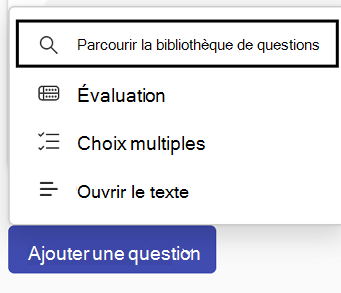
Enregistrement de votre brouillon : Les modifications que vous apportez à une enquête sont automatiquement enregistrées en tant que brouillon personnel auquel vous pourrez revenir ultérieurement si vous n’êtes pas prêt à envoyer immédiatement votre demande Pulse. Les brouillons indésirables peuvent être supprimés de la page d’accueil Viva Pulse section My Pulses , sous l’onglet Brouillons .
Envoyer votre impulsion
-
Lorsque vous êtes prêt, sélectionnez Suivant en haut de votre enquête.
-
Sous Demander des commentaires de, entrez au moins 5 personnes ou un groupe à partir duquel vous souhaitez demander des commentaires. Viva Pulse enverra des notifications aux destinataires en votre nom via le flux d’activité Teams, la conversation Teams et l’e-mail.
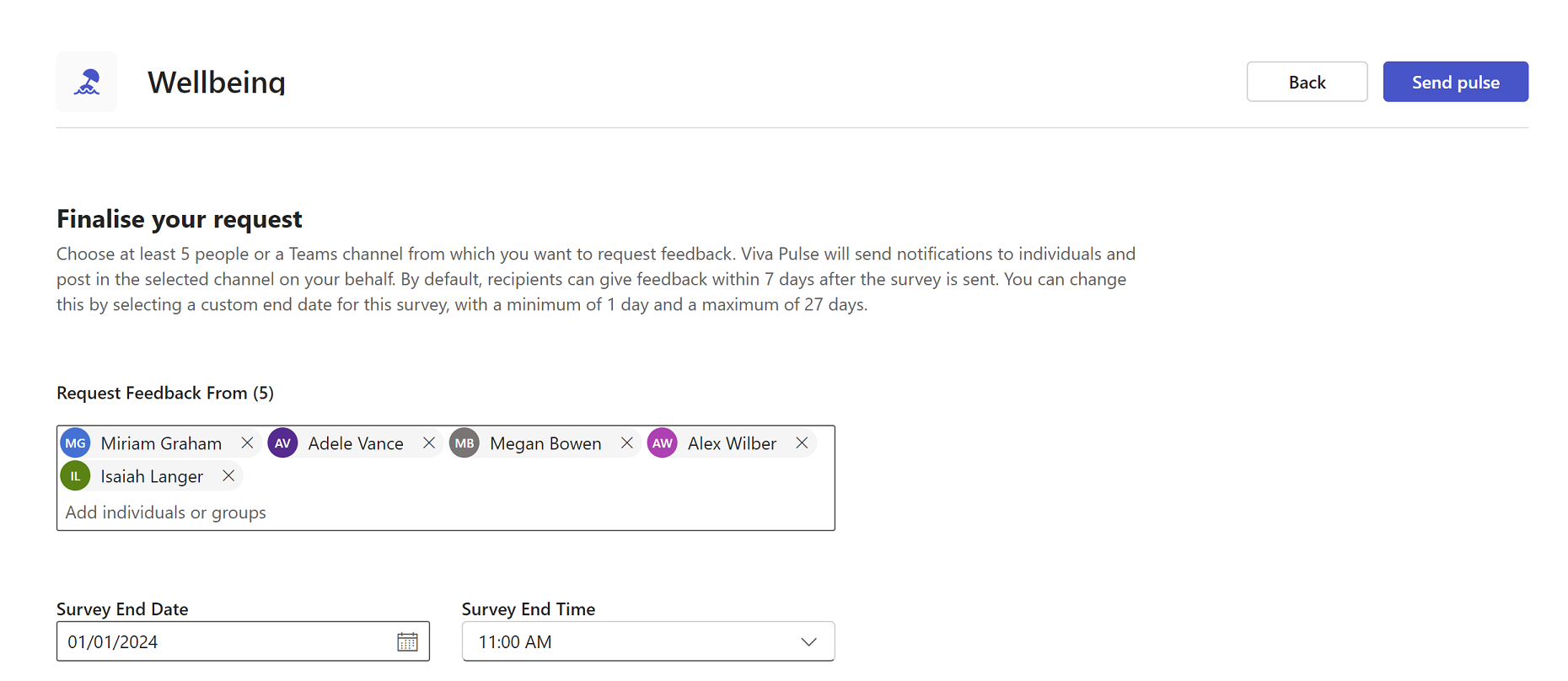
Remarque : Si vous ne trouvez pas le groupe auquel vous souhaitez envoyer la demande, contactez l’administrateur de votre locataire.
-
Par défaut, les destinataires peuvent envoyer des commentaires dans les 7 jours suivant l’envoi de l’enquête. Vous pouvez modifier cela en sélectionnant une date et/ou une heure différentes sous Date de fin de l’enquête et Heure de fin de l’enquête. La date et l’heure doivent être d’un jour minimum et d’un maximum de 27 jours.
-
Ajoutez une note personnelle si vous le souhaitez, puis sélectionnez Envoyer une impulsion.
L’envoi de la demande déclenche le flux d’activité Teams, la conversation Teams et la Notifications par e-mail aux destinataires pour qu’ils fournissent des commentaires.Important : Si vos destinataires ne reçoivent pas de notifications, consultez Activer les notifications et collaborez avec votre administrateur client pour activer les notifications dans votre locataire.
-
Pour partager avec des fournisseurs de commentaires sélectionnés dans un e-mail personnel ou un message Teams, obtenez un lien vers l’enquête en sélectionnant Copier le lien.
Que faire si vous n’obtenez pas suffisamment de réponses
Pour afficher les commentaires, vous devez obtenir un nombre minimal de réponses. Ce numéro est défini par votre administrateur.
Important : Si vous ne recevez pas de notifications, consultez Activer les notifications et collaborez avec votre administrateur client pour activer les notifications dans votre locataire.
Si vous n’avez pas obtenu suffisamment de réponses pour répondre au nombre minimal de réponses requises pour afficher les commentaires et qu’il est trois jours avant l’échéance de la demande Pulse, vous recevrez une notification de flux d’activité Teams et pouvez effectuer l’une des actions suivantes sur la page du rapport Pulse :
-
Sélectionnez Prolonger l’échéance sous Actions Pulse ou en bas de la page du rapport pour prolonger l’échéance de votre demande Pulse. Notez que vous pouvez uniquement prolonger l’échéance de votre demande Pulse jusqu’à un maximum de six fois.
-
Sélectionnez Copier le lien pour copier le lien vers votre demande Pulse que vous pouvez partager avec les fournisseurs de commentaires sélectionnés dans un e-mail personnel ou un message Teams.
-
Sélectionnez Ajouter d’autres personnes ou partager le lien d’enquête sous Actions Pulse pour ajouter d’autres fournisseurs de commentaires à votre demande Pulse ou copiez le lien pour partager votre demande Pulse avec les fournisseurs de commentaires dans un e-mail personnel ou un message Teams.
-
Sélectionnez Annuler la demande sous Actions Pulse pour annuler votre demande Pulse.
Si vous n’avez pas obtenu suffisamment de réponses pour atteindre le seuil de réponse minimal et qu’il est trois jours avant l’échéance de la demande Pulse, vous recevrez également une notification par e-mail et pouvez effectuer l’une des actions suivantes à partir de l’e-mail :
-
Sélectionnez Prolonger l’échéance pour prolonger l’échéance de votre demande Pulse. Notez que vous pouvez uniquement prolonger l’échéance de votre demande Pulse jusqu’à un maximum de six fois.
-
Sélectionnez Copier le lien pour copier le lien vers votre demande Pulse que vous pouvez partager avec les fournisseurs de commentaires sélectionnés dans un e-mail personnel ou un message Teams.
En savoir plus
Afficher les impulsions envoyées
Afficher et partager les résultats des commentaires en tant qu’auteur de commentaires










